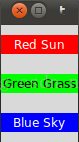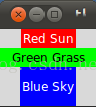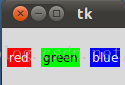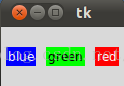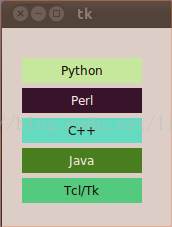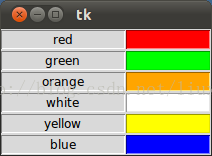简介:
本文讲述如何使用 tkinter 的布局管理 (被称作 layout managers 或 geometry managers). tkinter 有三种布局管理方式:
- pack
- grid
- place
注意这三种布局管理在同一个 master window 里一定不可以混用! 布局管理有以下功能:
- 将控件放置在屏幕上,包括控件的位置及控件的大小
- 将控件注册到本地窗口系统中
- 管理控件在屏幕上的显示
虽然控件自己也可以指定大小和对齐方式等信息, 但最终的控件大小及位置还是由布局管理决定的.
Pack 布局管理
pack 是三种布局管理中最常用的. 另外两种布局需要精确指定控件具体的显示位置, 而 pack 布局可以指定相对位置, 精确的位置会由 pack 系统自动完成. 这也使得 pack 布局没有另外两种布局方式灵活. 所以 pack 是简单应用的首选布局, 比如只是想要将控件水平或垂直的逐个放在一起:
from Tkinter import * root = Tk() Label(root, text="Red Sun", bg="red", fg="white").pack() Label(root, text="Green Grass", bg="green", fg="black").pack() Label(root, text="Blue Sky", bg="blue", fg="white").pack() mainloop()
下面将逐一讲解 pack 布局的各个属性.
fill 控件填充方式
在上面那个例子里, 我们简单的将三个 Label 控件 pack 到其父窗口上, 没有使用任何属性. 于是 pack 使用了默认方式进行布局: 从上到下顺次排放, 并水平居中. 同时我们也发现, pack 默认会将 Label 控件的宽度设置为其中的文字的宽度. 如果我们想让它们和其父窗口一样宽, 可以使用 fill=X 属性:
from Tkinter import * root = Tk() w = Label(root, text="Red Sun", bg="red", fg="white") w.pack(fill=X) w = Label(root, text="Green Grass", bg="green", fg="black") w.pack(fill=X) w = Label(root, text="Blue Sky", bg="blue", fg="white") w.pack(fill=X) mainloop()
padding 控件边距
Pack 可以在四个方面控制控件边距: 内边距, 外边距, 水平边距, 垂直边距:
padx - 设置水平方向的外边距
from Tkinter import * root = Tk() w = Label(root, text="Red Sun", bg="red", fg="white") w.pack(fill=X,padx=10) w = Label(root, text="Green Grass", bg="green", fg="black") w.pack(fill=X,padx=10) w = Label(root, text="Blue Sky", bg="blue", fg="white") w.pack(fill=X,padx=10) mainloop()
pady - 设置竖直方向的外边距
from Tkinter import * root = Tk() w = Label(root, text="Red Sun", bg="red", fg="white") w.pack(fill=X,pady=10) w = Label(root, text="Green Grass", bg="green", fg="black") w.pack(fill=X,pady=10) w = Label(root, text="Blue Sky", bg="blue", fg="white") w.pack(fill=X,pady=10) mainloop()
ipadx - 设置水平方向的内边距
from Tkinter import * root = Tk() w = Label(root, text="Red Sun", bg="red", fg="white") w.pack() w = Label(root, text="Green Grass", bg="green", fg="black") w.pack(ipadx=10) w = Label(root, text="Blue Sky", bg="blue", fg="white") w.pack() mainloop()
ipady - 设置竖直方向的内边距
from Tkinter import * root = Tk() w = Label(root, text="Red Sun", bg="red", fg="white") w.pack() w = Label(root, text="Green Grass", bg="green", fg="black") w.pack(ipadx=10) w = Label(root, text="Blue Sky", bg="blue", fg="white") w.pack(ipady=10) mainloop()
上述四个属性的默认值都是 0.
side 顺次放置控件
我们把上面那几个 Label 从左到右放在一排:
from Tkinter import * root = Tk() w = Label(root, text="red", bg="red", fg="white") w.pack(padx=5, pady=10, side=LEFT) w = Label(root, text="green", bg="green", fg="black") w.pack(padx=5, pady=20, side=LEFT) w = Label(root, text="blue", bg="blue", fg="white") w.pack(padx=5, pady=20, side=LEFT) mainloop()
如果把上述 side 属性的值都改为 RIGHT, 那么上面 Label 控件的排列顺序就反过来了:
Place 布局管理
Place 布局管理可以显式的指定控件的绝对位置或相对于其他控件的位置. 要使用 Place 布局, 调用相应控件的 place() 方法就可以了. 所有 tkinter 的标准控件都可以调用 place()
方法.
下面是一个使用 Place 布局的例子: 为 Label 控件设置随机的背景色, 然后计算各个 Label 的背景色的亮度(灰度值), 如果其亮度小于 120, 则将其前景色(文字颜色, fg属性)设置为白色, 否则设为黑色. 这样做是为了避免使背景色和前景色过于接近而导致文字不易阅读.
import Tkinter as tk
import random
root = tk.Tk()
# width x height + x_offset + y_offset:
root.geometry("170x200+30+30")
languages = ['Python','Perl','C++','Java','Tcl/Tk']
labels = range(5)
for i in range(5):
ct = [random.randrange(256) for x in range(3)]
brightness = int(round(0.299*ct[0] + 0.587*ct[1] + 0.114*ct[2]))
ct_hex = "%02x%02x%02x" % tuple(ct)
bg_colour = '#' + "".join(ct_hex)
l = tk.Label(root,
text=languages[i],
fg='White' if brightness < 120 else 'Black',
bg=bg_colour)
l.place(x = 20, y = 30 + i*30, width=120, height=25)
root.mainloop()
Grid 布局管理
Pack 作为首选的布局管理方式, 其运作方式并不是特别易于理解. 已经由 Pack 布局完成的设计也很难做出改变. Grid 布局在1996年作为另一种可供选择的布局方式被引入. Grid 布局方式易学易用, 但似乎大家还是习惯用 Pack.
Grid 在很多场景下是最好用的布局方式. 相比而言, Pack 布局在控制细节方面有些力不从心. Place 布局虽然可以完全控制控件位置, 但这也导致使用 Place 会比其他两种布局方式更加复杂.
Grid 把控件位置作为一个二维表结构来维护, 即按照行列的方式排列控件: 控件位置由其所在的行号和列号决定. 行号相同而列号不同的几个控件会被彼此上下排列; 列号相同而行号不同的几个控件会被彼此左右排列.
使用 Grid 布局的过程就是为各个控件指定行号和列号的过程. 不需要为每个格子指定大小, Grid 布局会自动设置一个合适的大小.
下面还是举个栗子吧:
from Tkinter import *
colours = ['red','green','orange','white','yellow','blue']
r = 0
for c in colours:
Label(text=c, relief=RIDGE,width=15).grid(row=r,column=0)
Entry(bg=c, relief=SUNKEN,width=10).grid(row=r,column=1)
r = r + 1
mainloop()